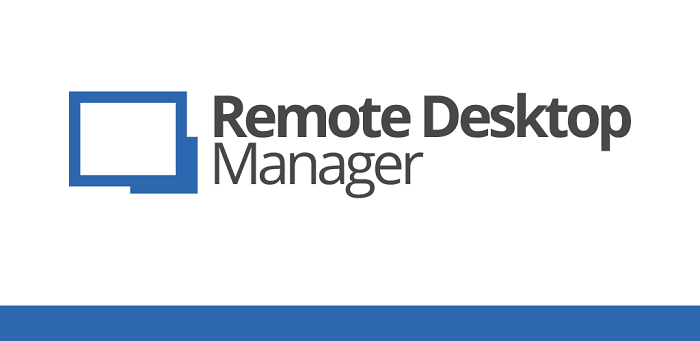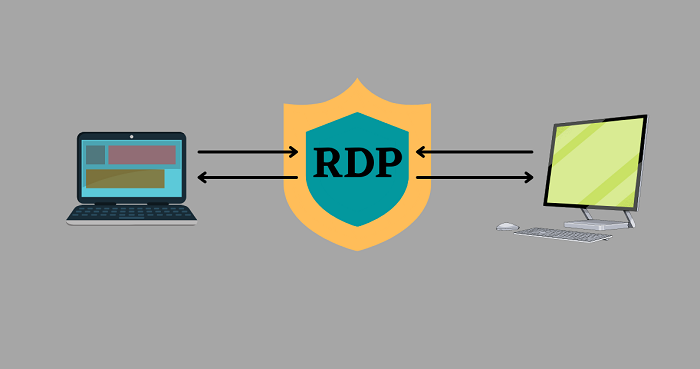分享RayLink远程控制软件最新企业资讯以及行业前沿技术
remote desktop在哪里打开
Remote Desktop是一种远程访问技术,允许用户远程登录到其他计算机,并在远程计算机上进行操作。通过Remote Desktop,用户可以像操作本地计算机一样,在远程计算机上运行程序、浏览文件、访问资源等。在不同的操作系统中,Remote Desktop的打开方式也有所不同。下面将介绍在几种常见的操作系统中如何打开Remote Desktop。

1、在Windows操作系统中打开Remote Desktop
Windows 10:使用开始菜单或任务栏的搜索框搜索"远程桌面连接",并点击打开该应用程序。在弹出的窗口中,输入要远程连接的计算机的IP地址或计算机名,然后点击"连接"按钮即可。
Windows 7/8/8.1:依次点击开始菜单 -> 所有程序 -> 附件 -> 远程桌面连接。在弹出的窗口中,输入要远程连接的计算机的IP地址或计算机名,然后点击"连接"按钮即可。
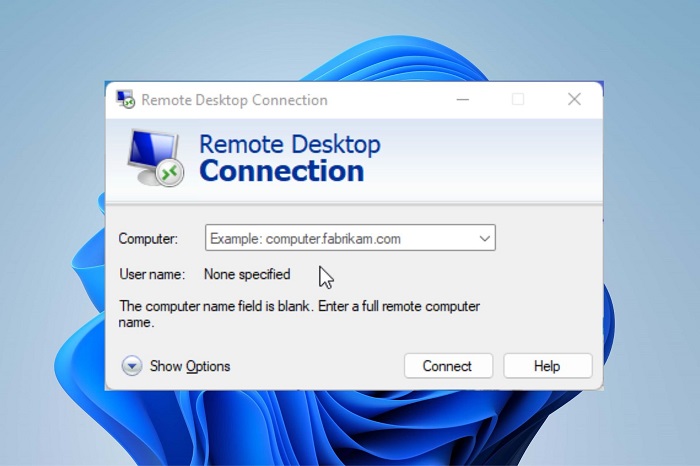
2、在macOS操作系统中打开Remote Desktop
macOS自带了一个名为"屏幕共享"的应用程序,可以实现远程桌面功能。点击Dock栏上的"Finder"图标,在顶部菜单栏中选择"前往" -> "实用工具",找到并打开"屏幕共享"应用程序。在弹出的窗口中,输入要远程连接的计算机的IP地址或计算机名,然后点击"连接"按钮即可。
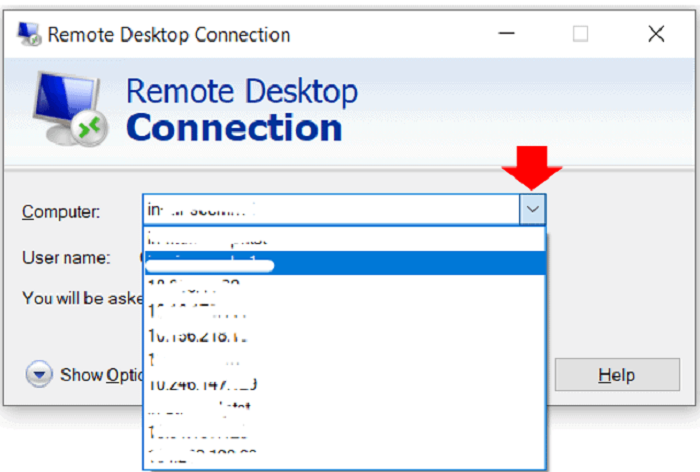
3、在Linux操作系统中打开Remote Desktop
Linux系统中有多种工具可以实现远程桌面功能,其中比较常用的有VNC(Virtual Network Computing)和RDP(Remote Desktop Protocol)。
对于VNC:首先需要安装一个VNC服务器软件(例如TigerVNC或RealVNC),然后通过命令行或图形界面配置VNC服务器。在配置完成后,可以使用VNC客户端来远程连接到Linux计算机。
对于RDP:可以使用一些第三方的RDP客户端软件,如RayLink远程控制软件来实现远程桌面连接。
Raylink远程控制软件是一款功能强大的远程控制工具,可实现对电脑和手机的远程控制,以及远程桌面连接。它提供稳定、高清、流畅的远程办公、远程协助和远程运维服务。无论是远程教育、技术支持还是远程协作等需求,都能得到方便和高效的解决。该软件为用户提供了极其便利的远程工作环境,让用户可以随时随地通过互联网连接到远程设备,轻松进行各种操作。无论是办公工作、教育学习还是技术支持,使用Raylink远程控制软件都能获得出色的体验。
Remote Desktop的打开方式主要取决于操作系统的不同。在Windows操作系统中,可以使用"远程桌面连接"应用程序进行连接;在macOS操作系统中,可以使用"屏幕共享"应用程序进行连接;而在Linux操作系统中,可以根据自己的需求选择合适的VNC或RDP工具来实现远程桌面连接。无论使用哪种操作系统,都可以通过远程桌面技术轻松访问其他计算机并进行远程操作。